當前位置:首頁 > 幫助中心 > 怎么一鍵u盤裝系統win10系統,如何用u盤重裝系統win10
怎么一鍵u盤裝系統win10系統,如何用u盤重裝系統win10
你是否曾經遇到過電腦系統奔潰,嚴重影響工作效率,甚至讓你心情郁悶,感到不知所措?如果你有過這樣的經歷,不要擔心,因為我們可以通過一鍵U盤裝系統來輕松解決這個問題。無需專業知識,只需要簡單幾步操作,你就可以在家里輕松重裝Win10系統,讓你的電腦煥然一新。下面就和小編一起來學習怎么一鍵u盤裝系統win10系統的教程吧。
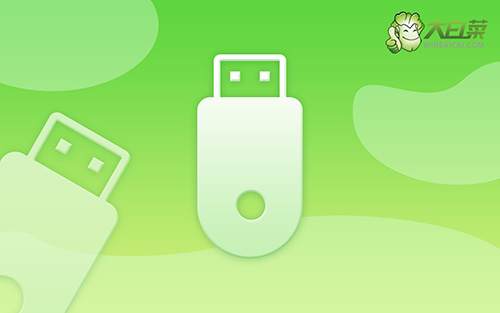
如何用u盤重裝系統win10
第一步:制作u盤
1、打開電腦接入u盤,搜索并下載正版大白菜U盤啟動盤制作工具。

2、解壓并打開u盤啟動盤制作工具,默認設置,點擊一鍵制作成usb啟動盤。

3、為了避免意外,建議保存安裝所用的系統鏡像至U盤啟動盤中。

第二步:啟動u盤
1、除了bios快捷鍵之外,你還可以選擇使用u盤啟動快捷鍵來設置,操作還是比較簡單的。

2、u盤啟動盤接入電腦并重啟,出現開機畫面,就迅速按下快捷鍵,在設置界面選中U盤,按下回車。

3、進入大白菜主菜單后,選擇【1】選項之后,按回車即可進入winpe桌面,使用重裝系統的工具了。

第三步:u盤重裝系統win10
1、在大白菜winpe桌面中,打開裝機軟件,如圖所示設置,確認選項正確無誤后,點擊“執行”。

2、接著,大白菜裝機軟件就會彈出還原設置頁面,默認選項,點擊“是”即可。

3、在系統安裝界面中,勾選重啟的選項,等待電腦第一次重啟時,拔掉u盤啟動盤。

4、在大白菜進行系統部署階段,電腦還會多次重啟,無需理會,直至安裝win10系統成功。

現在,怎么一鍵u盤裝系統win10系統的教程就到這里了。這是一種非常方便快捷的重裝系統方式,能夠幫助你快速解決電腦系統崩潰的問題。無需專業知識,只需要一個U盤和幾個簡單的步驟,你就可以讓電腦重現生機。如果你遇到了電腦系統崩潰的問題,不妨嘗試這種方法。

